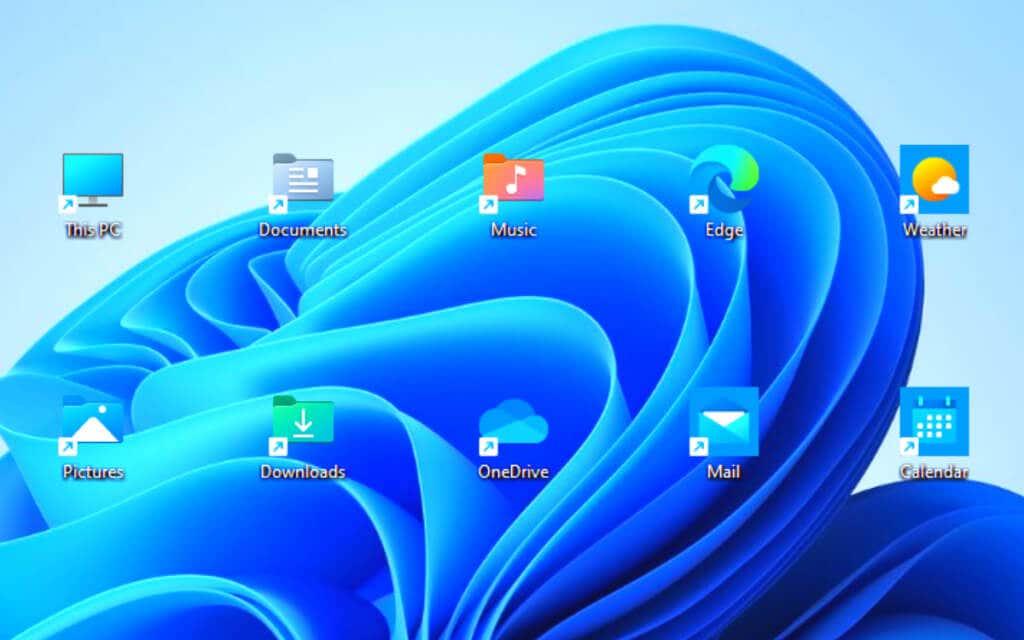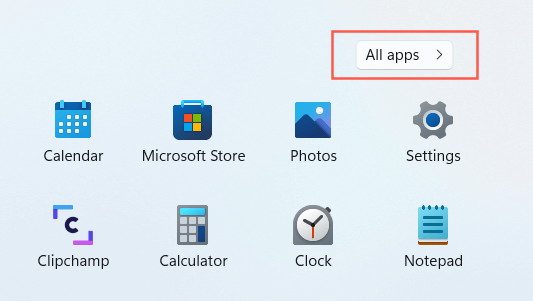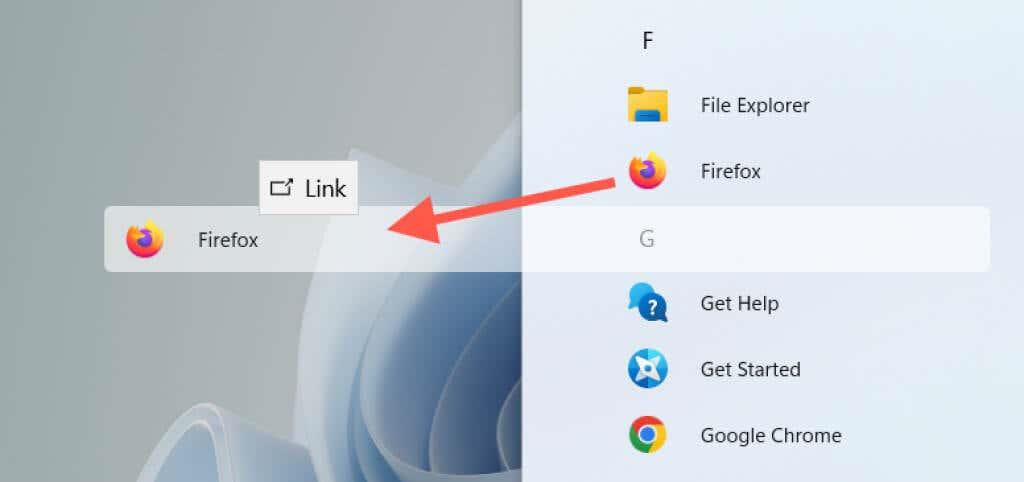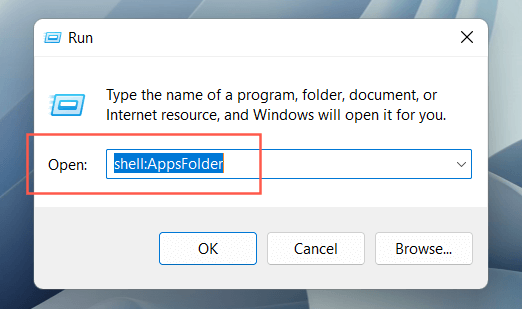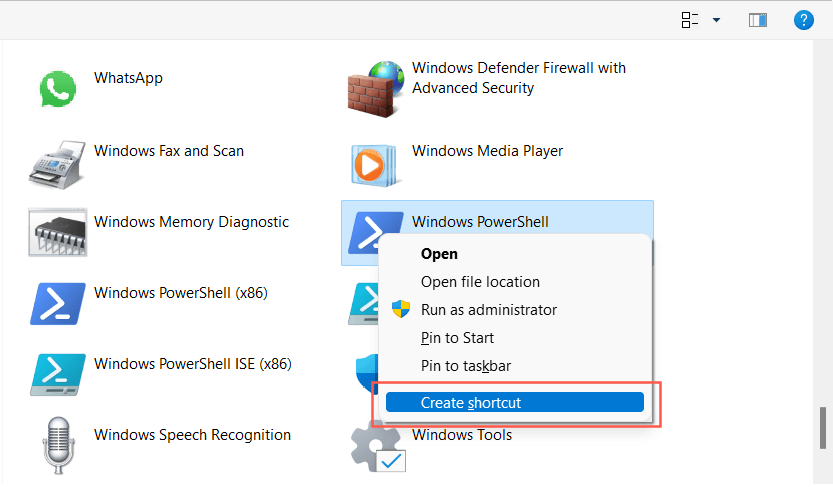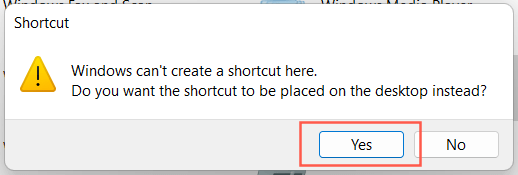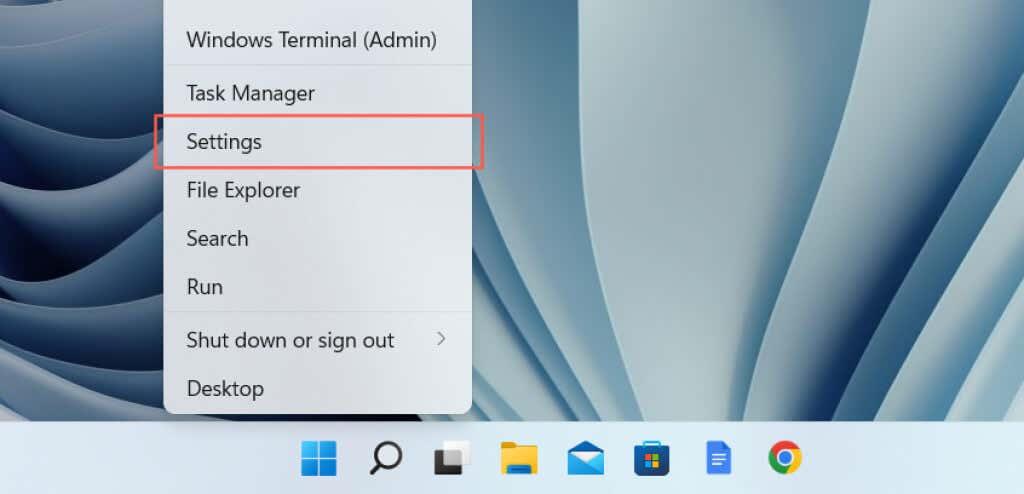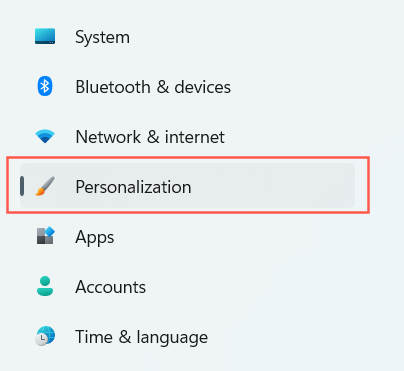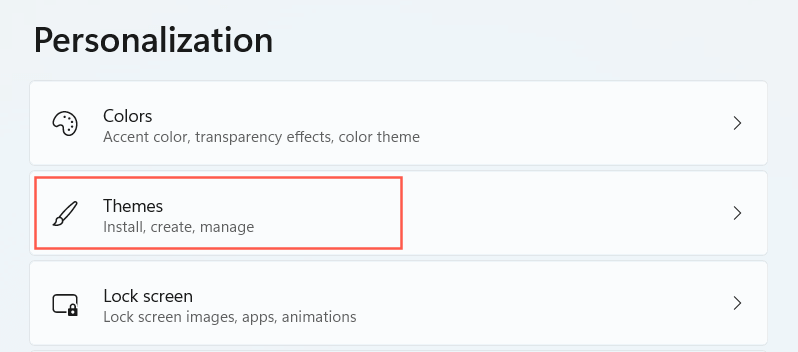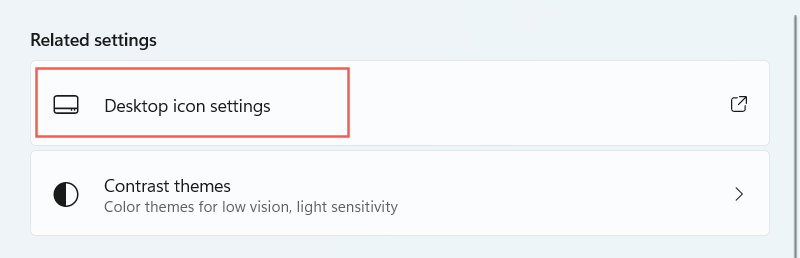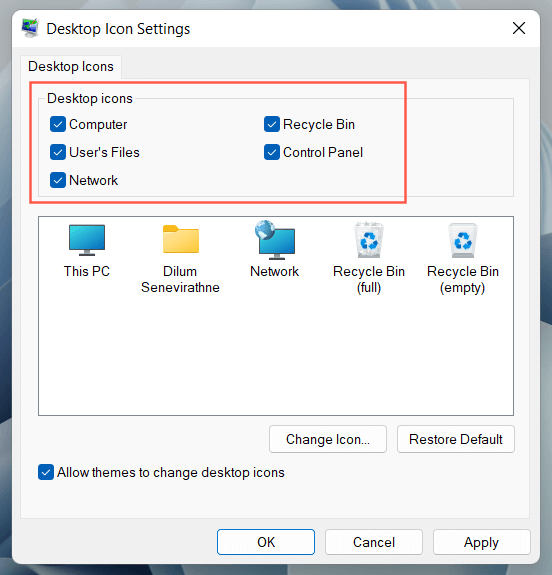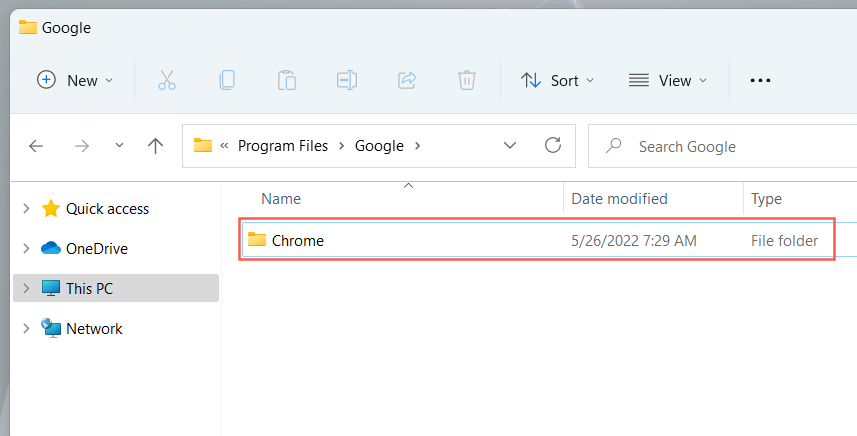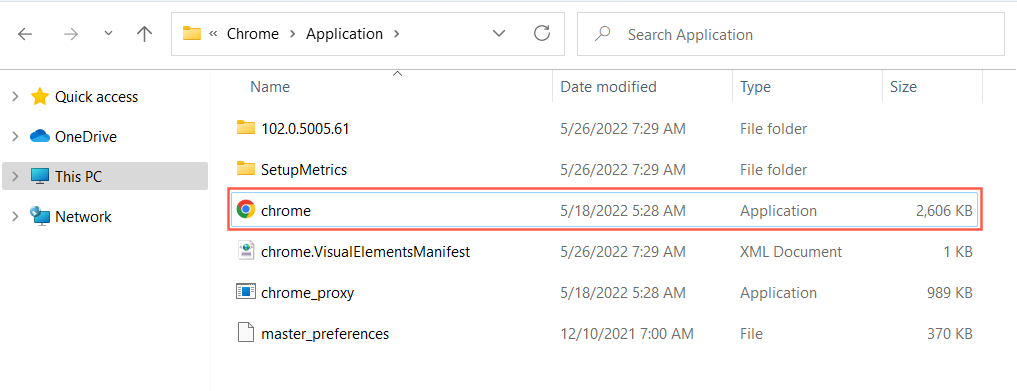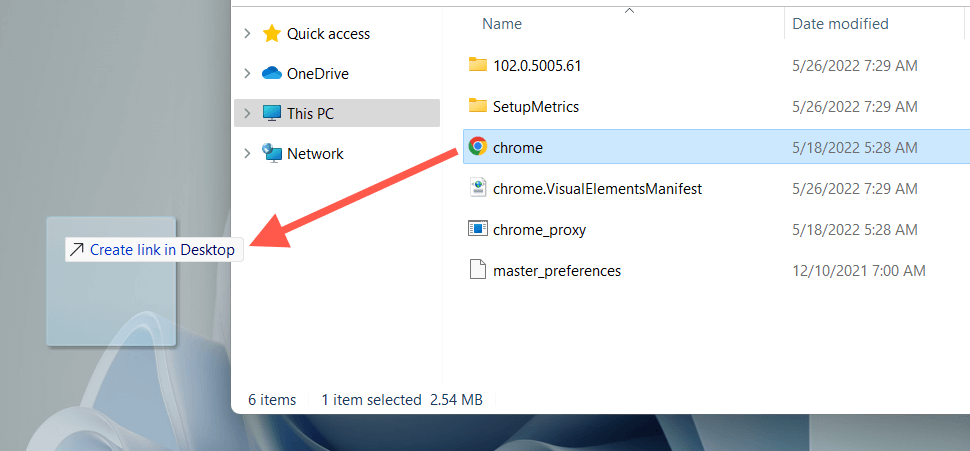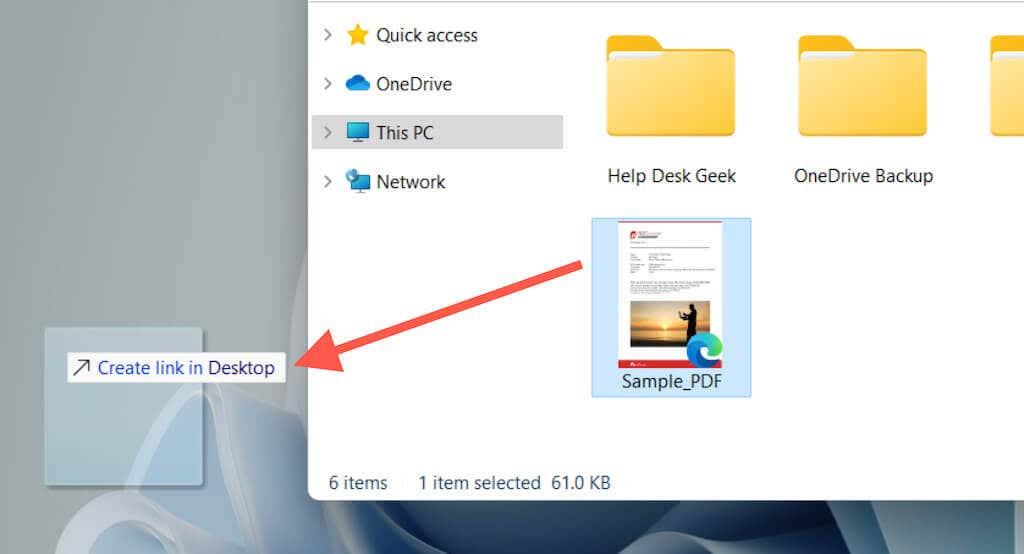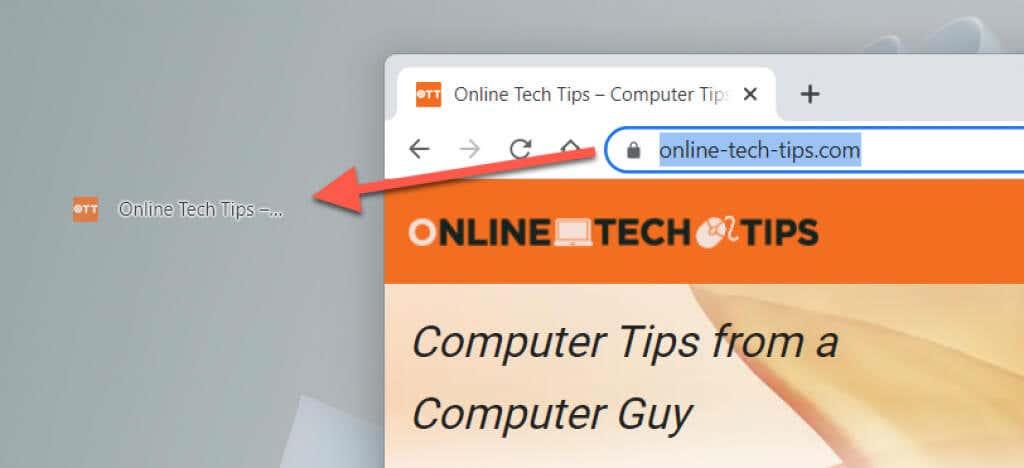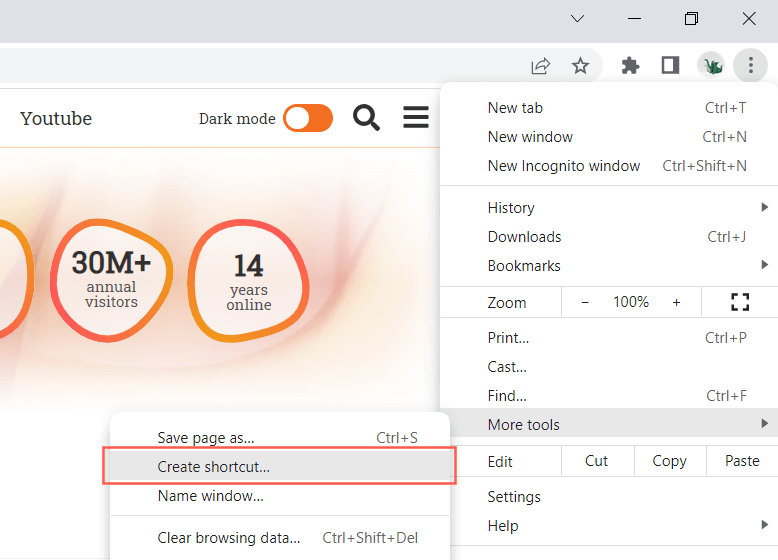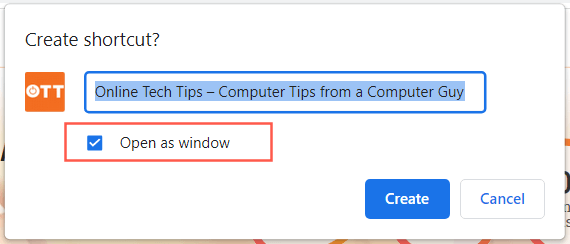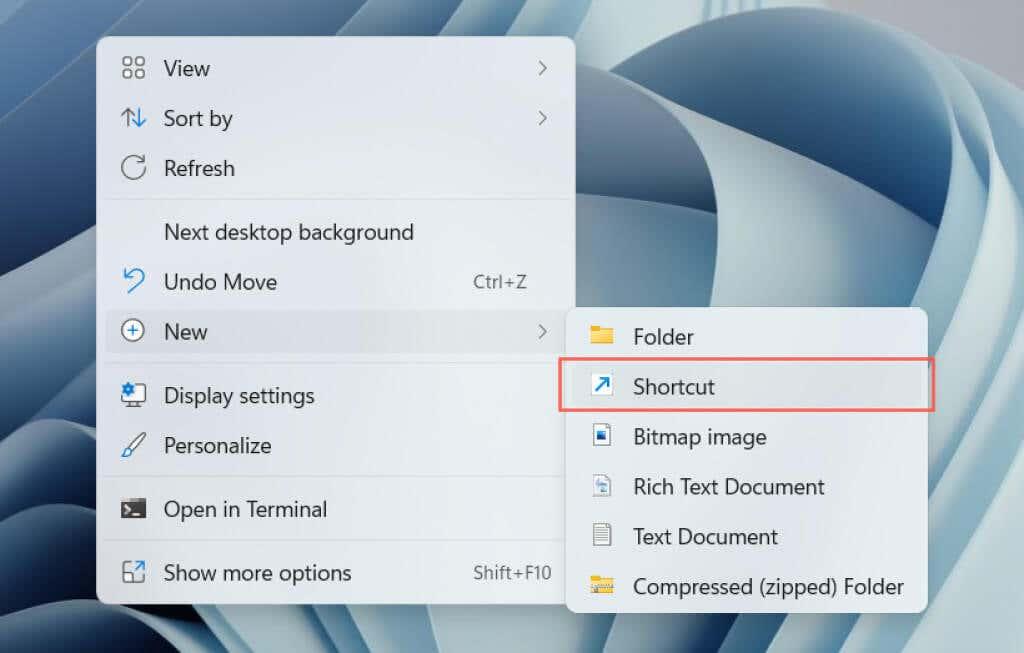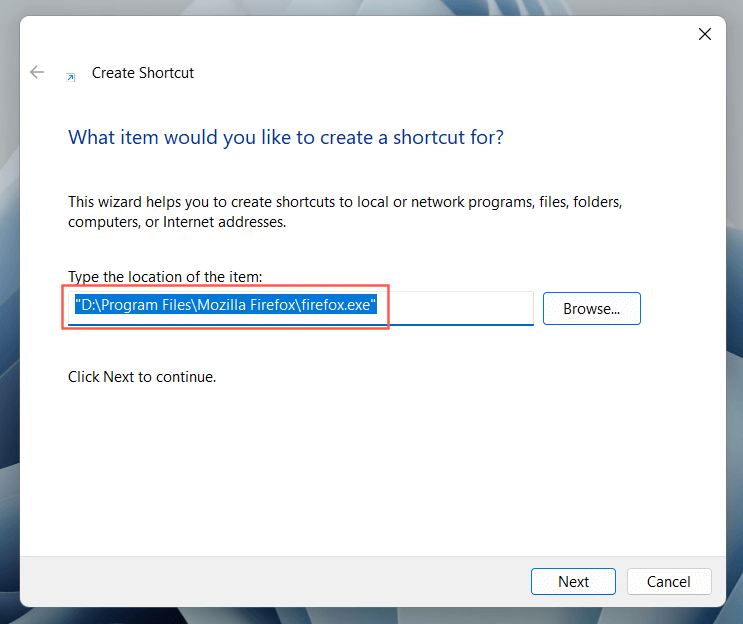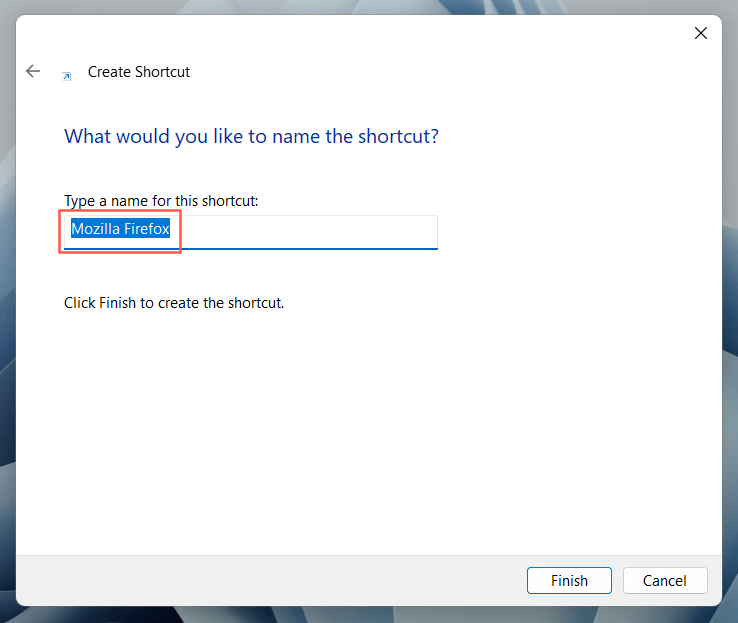Chcete rýchlejšie otvárať aplikácie, súbory, priečinky a webové stránky? Skúste vytvoriť skratky na pracovnej ploche. Tento tutoriál ukazuje, ako to urobiť na počítači so systémom Windows 10 alebo 11.
Hoci Microsoft kladie menší dôraz na skratky na pracovnej ploche v systéme Windows 10 a 11, stále ich môžete použiť na rýchlejší prístup k obľúbeným aplikáciám, súborom a webovým stránkam. Existuje niekoľko spôsobov pridávania skratiek na plochu systému Windows a my sa pozrieme na všetky.
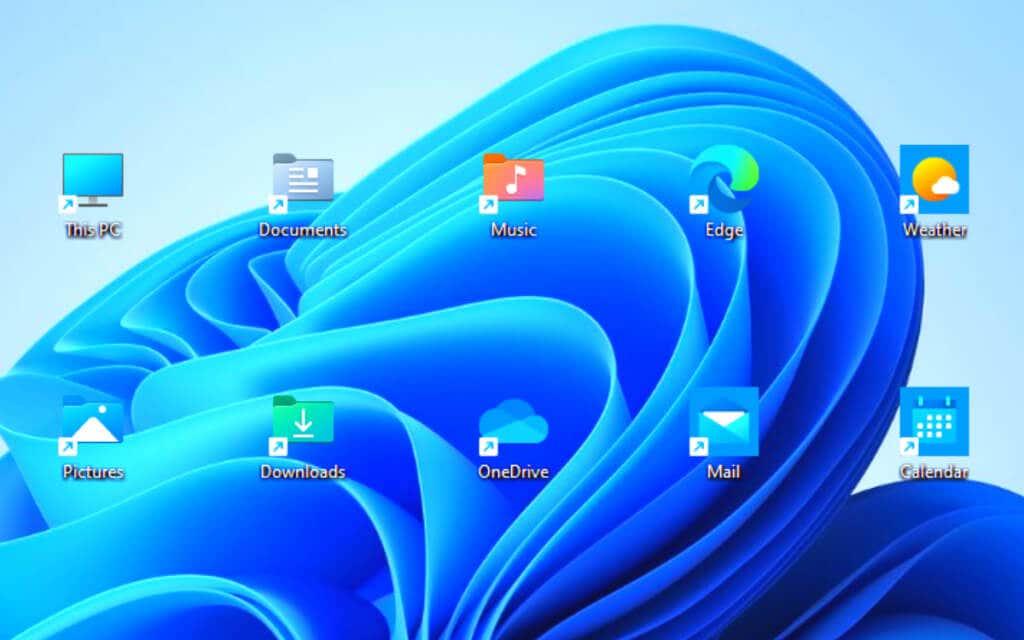
Pridajte skratky aplikácií cez ponuku Štart
Ak chcete na pracovnej ploche vytvoriť odkaz na aplikáciu Microsoft Store – Fotky, Kalendár atď. – alebo na tradičný program v počítači, najrýchlejším spôsobom je pretiahnuť ho zo zoznamu aplikácií v ponuke Štart na plochu.
- Otvorte ponuku Štart a vyberte položku Všetky aplikácie , čím zobrazíte zoznam aplikácií.
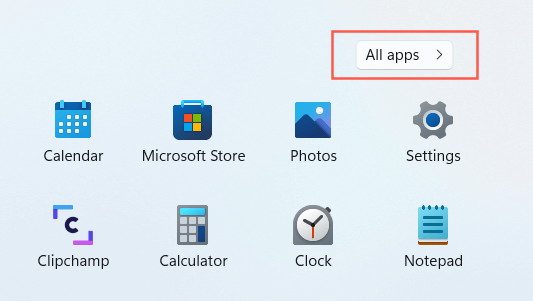
- Nájdite program, ktorý chcete pridať.
- Presuňte program na plochu a uvoľnite ho, keď sa kurzor zmení na Link .
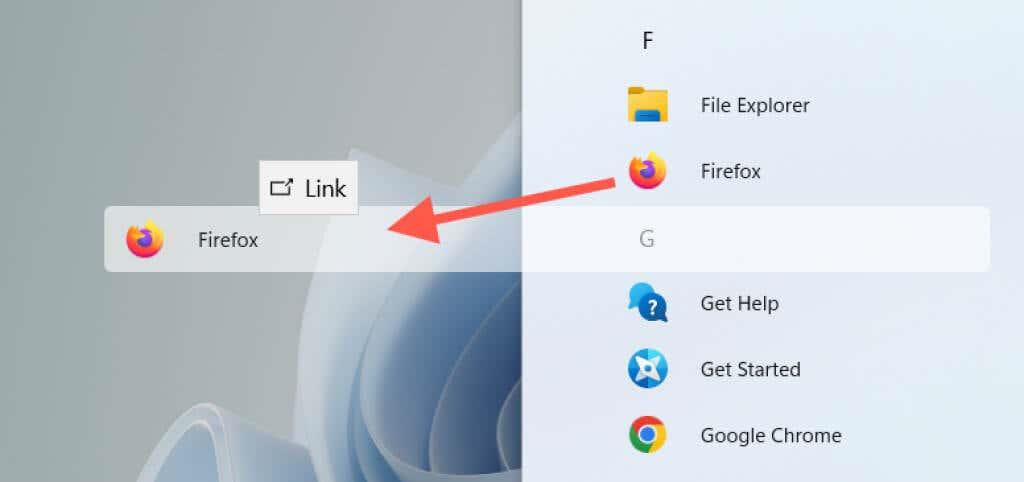
V systéme Windows 10 môžete tiež presunúť pripnuté aplikácie ponuky Štart na plochu ako skratky.
Pridajte skratky aplikácií cez priečinok aplikácií
Priečinok Aplikácie v systéme Windows 10 a 11 je špeciálny adresár, ktorý obsahuje komplexný zoznam všetkých aplikácií z obchodu Microsoft Store a aplikácií mimo obchodu v počítači. Ponúka alternatívny spôsob vytvárania odkazov na programy na vašom počítači na pracovnej ploche a zoznam položiek, ktoré zvyčajne nenájdete v ponuke Štart, ako napríklad Ovládací panel .
- Stlačením klávesu Windows + R otvorte pole Spustiť . Potom napíšte shell:AppsFolder a stlačte Enter . Priečinok Aplikácie sa zobrazí v okne Prieskumníka.
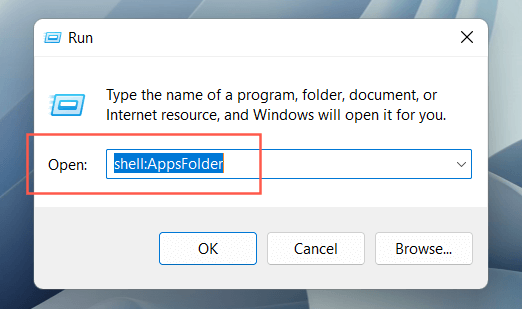
- Nájdite program, ktorý chcete pridať na pracovnú plochu. Potom kliknite pravým tlačidlom myši a vyberte položku Vytvoriť odkaz .
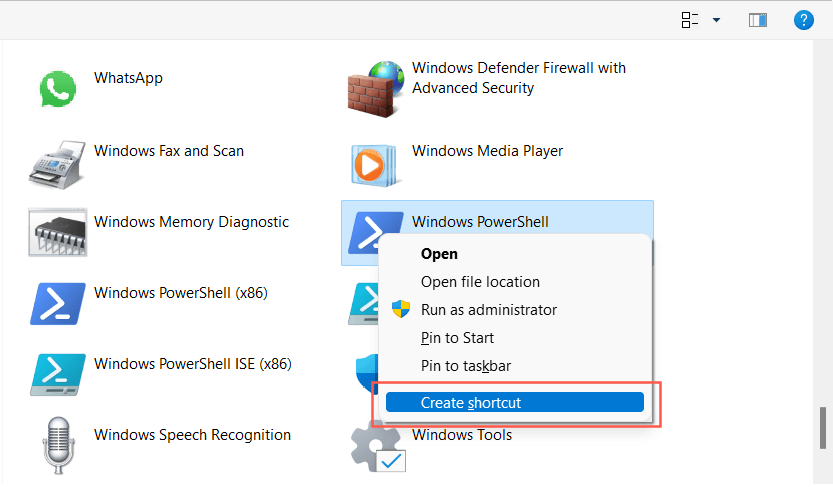
- Vo vyskakovacom okne „Systém Windows nemôže vytvoriť odkaz tu“ vyberte možnosť Áno . Skratka by sa mala okamžite zobraziť na pracovnej ploche.
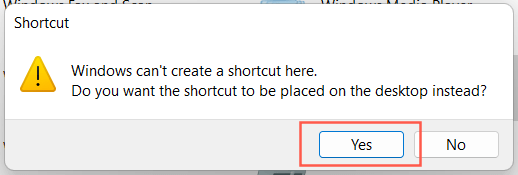
Prípadne môžete pristupovať k priečinku Aplikácie v systéme Windows prostredníctvom konzoly príkazového riadka. Do ponuky Štart napíšte cmd , vyberte Otvoriť a spustite príkaz Prieskumník: AppsFolder .
Pridajte tradičné systémové skratky
Windows 10 a 11 štandardne zobrazujú na pracovnej ploche iba Kôš. Môžete tam však umiestniť čokoľvek, čo chcete, vrátane tradičných systémových skratiek, ako je Tento počítač, priečinok vášho používateľského účtu, priečinok sieťových zariadení a Ovládací panel cez dialógové okno Nastavenia ikony na ploche.
- Kliknite pravým tlačidlom myši na tlačidlo Štart a vyberte položku Nastavenia .
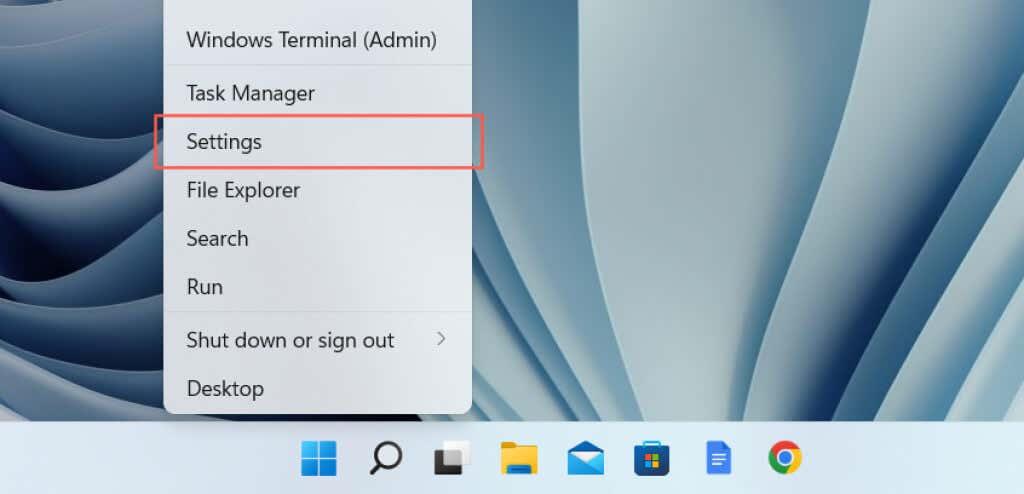
- Vyberte kategóriu Personalizácia .
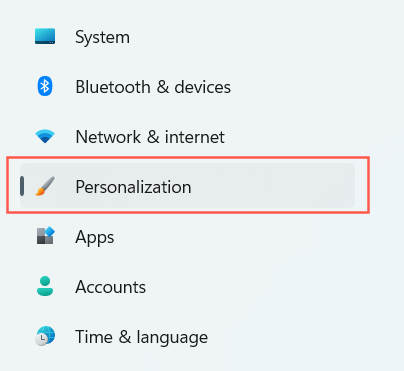
- Vyberte Témy .
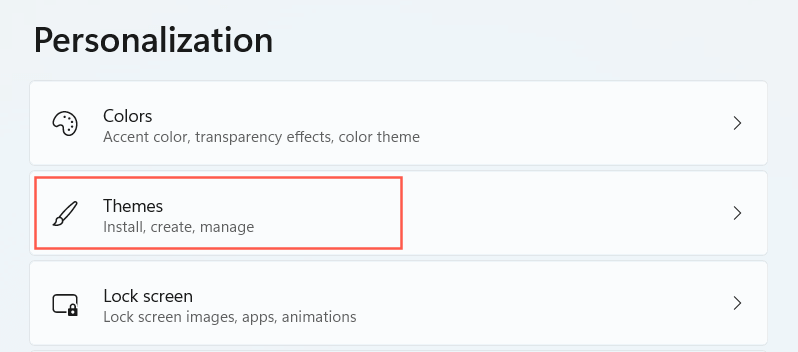
- Posuňte zobrazenie nadol a vyberte Nastavenia ikony na pracovnej ploche .
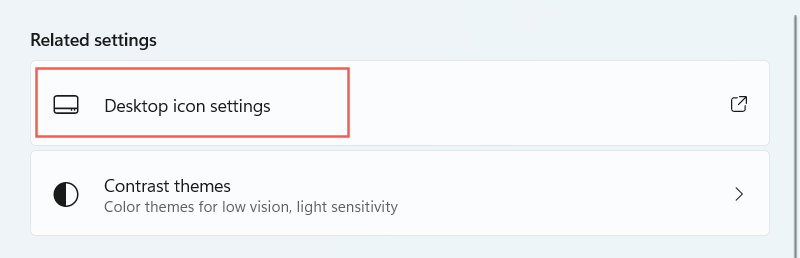
- Začiarknite políčka vedľa požadovaných skratiek — Počítač , Súbory používateľa , Sieť , Kôš a Ovládací panel .
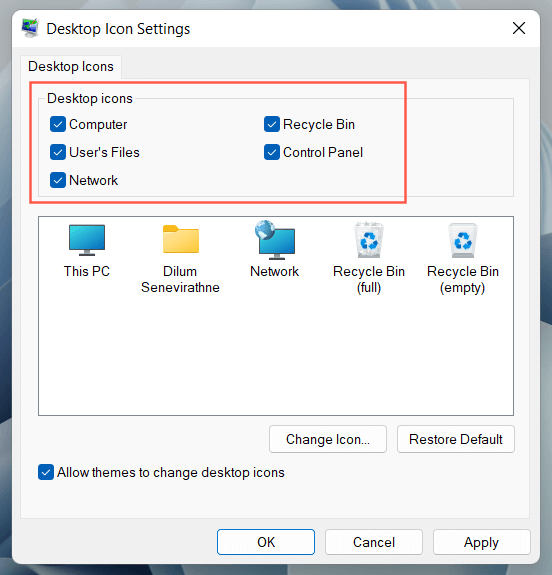
- Vyberte Použiť > OK .
Vytvárajte skratky programov, súborov a priečinkov pomocou Prieskumníka súborov
Ďalší spôsob vytvárania skratiek aplikácií zahŕňa Prieskumník súborov. Môžete ho použiť aj na vytváranie odkazov na súbory a priečinky.
Vytvorte skratky programu
- Otvorte Prieskumník a navštívte inštalačný adresár programu. Predvolené miesta inštalácie pre tradičné desktopové aplikácie (napr. Microsoft Office) sú Program Files a Program Files (x86) v rámci systémového oddielu. Ak chcete nájsť aplikáciu Microsoft Store, musíte navštíviť skrytý priečinok WindowsApps .
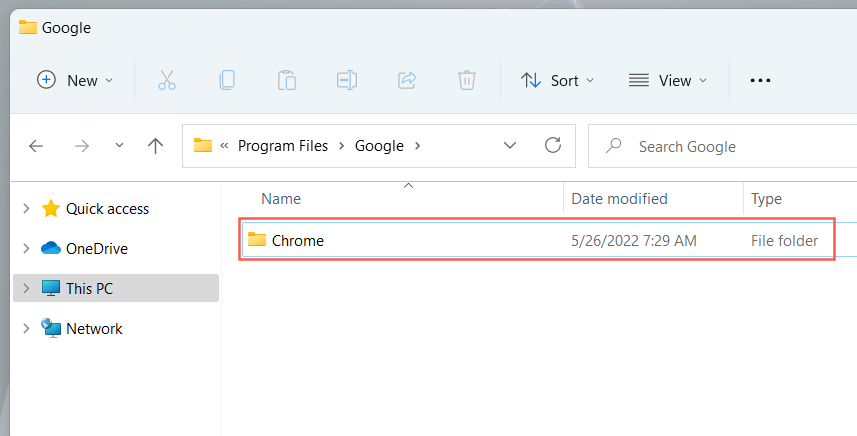
- Nájdite primárny spustiteľný súbor (EXE). Je to súbor typu aplikácie (identifikujete ho nastavením Zobraziť na podrobnosti ), zvyčajne obsahuje názov a ikonu programu. Ak si chcete byť istý, dvakrát kliknite na súbor. Ak sa program spustí, identifikovali ste správny súbor.
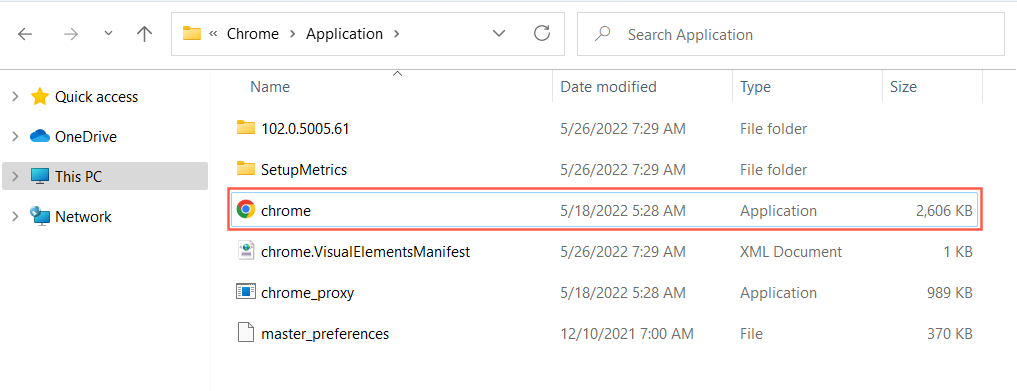
Tip: Ak máte problém nájsť spustiteľný súbor aplikácie mimo obchodu, kliknite pravým tlačidlom myši na program v ponuke Štart a vyberte položku Viac > Otvoriť umiestnenie súboru . Tým by ste sa mali dostať do priečinka so skratkami ponuky Štart. Opäť kliknite pravým tlačidlom myši na program a vyberte položku Otvoriť umiestnenie súboru , čím zobrazíte adresár aplikácie so zvýrazneným hlavným súborom EXE.
- Presuňte spustiteľný súbor na pracovnú plochu a uvoľnite ho, keď sa kurzor zmení na Vytvoriť odkaz na pracovnej ploche .
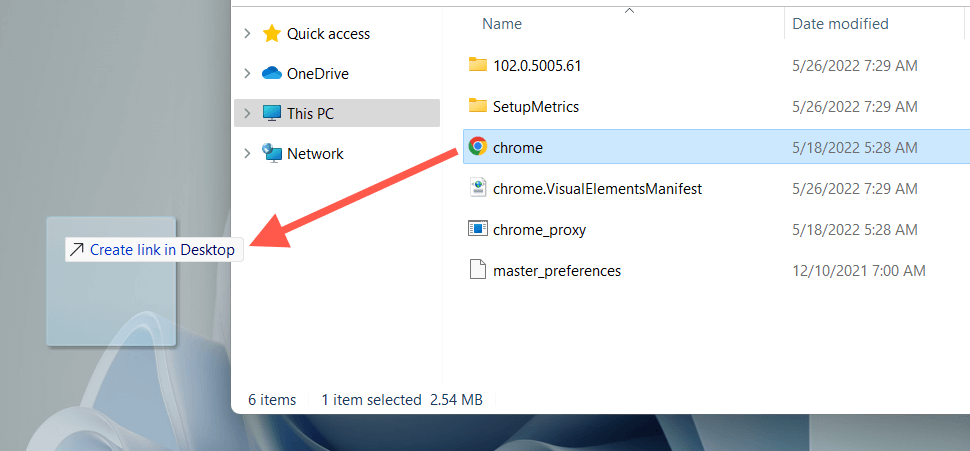
Alebo kliknite pravým tlačidlom myši na súbor aplikácie a v kontextovej ponuke vyberte položku Odoslať > Pracovná plocha (skratka) . Môžete tiež kliknúť a podržať pravé tlačidlo myši (nie ľavé kliknutie), pretiahnuť položku na plochu a vybrať možnosť Vytvoriť odkazy tu .
Vytvorte skratky pre súbory a priečinky
- Otvorte Prieskumníka a nájdite súbor (napr. Excel alebo Word) alebo priečinok.
- Podržte kláves Alt a presuňte položku na plochu.
- Uvoľnite, keď sa kurzor zmení na Create link in Desktop .
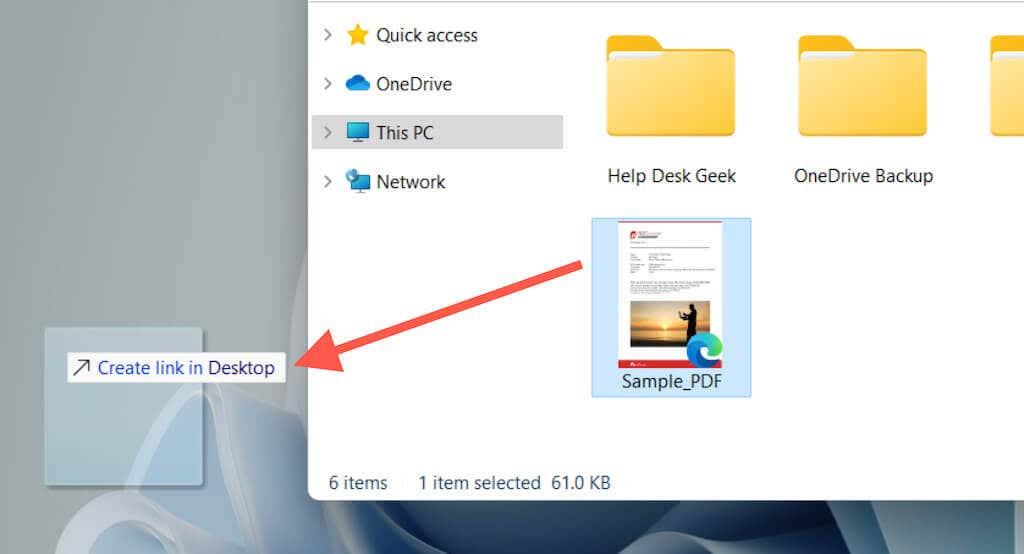
Podobne ako v prípade skratiek aplikácií môžete tiež kliknúť pravým tlačidlom myši na súbor alebo priečinok a vybrať možnosť Odoslať na > Pracovná plocha (skratka) alebo ho jednoducho pretiahnuť na plochu kliknutím pravým tlačidlom myši a vybrať možnosť Vytvoriť odkazy tu .
Pretiahnutím adries URL vytvorte odkazy na webové stránky
Ak chcete vytvoriť odkaz na webovú lokalitu alebo webovú stránku, môžete to urobiť rýchlo presunutím adresy URL na pracovnú plochu.
- Načítajte webovú lokalitu alebo webovú stránku na karte prehliadača.
- Kliknutím na ľubovoľné miesto v paneli s adresou zvýraznite adresu URL.
- Presuňte URL na pracovnú plochu.
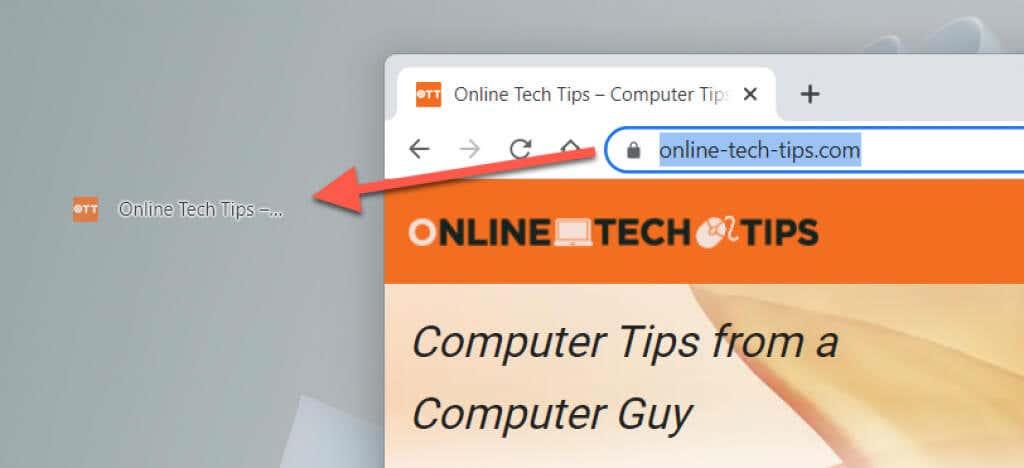
Vyššie uvedené kroky fungujú v prehliadačoch Google Chrome, Microsoft Edge, Mozilla Firefox a akomkoľvek inom webovom prehliadači, ktorý používate v systéme Windows 10 a 11.
Vytvorte skratky progresívnych webových aplikácií
Ak používate prehliadač založený na prehliadači Chromium, ako je Chrome alebo Edge, môžete vytvárať progresívne webové aplikácie (PWA) pre webové stránky , ktoré sa zobrazujú na pracovnej ploche. PWA obsahujú favicony webových stránok, čo uľahčuje ich odlíšenie od typických skratiek webových stránok.
Postup inštalácie webu ako aplikácie v prehliadači Chrome:
- Navštívte domovskú stránku webovej lokality.
- Otvorte ponuku Chrome a vyberte položku Ďalšie nástroje > Vytvoriť odkaz .
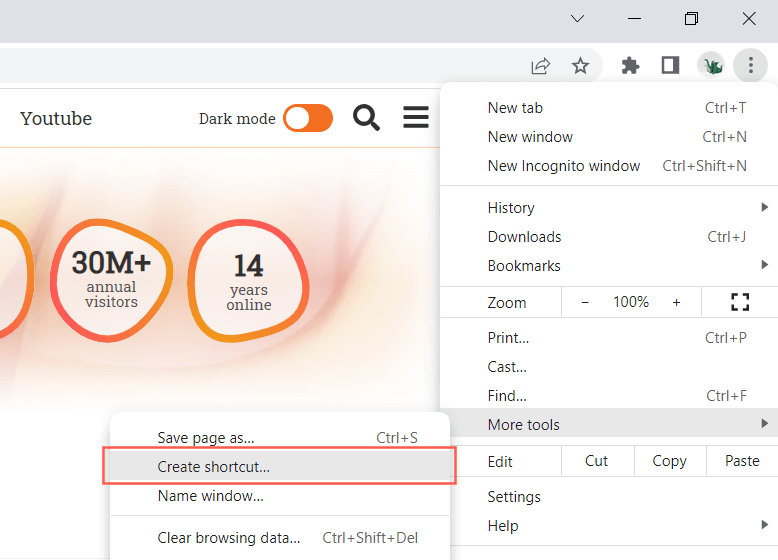
- Začiarknite políčko vedľa položky Otvoriť ako okno a vyberte položku Vytvoriť .
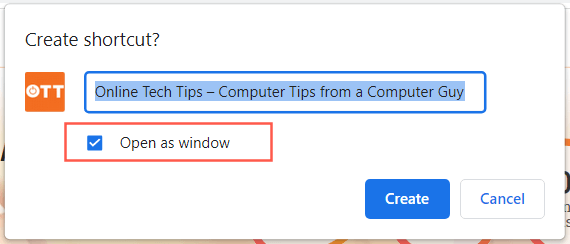
Ak používate Edge, stačí otvoriť ponuku Edge a vybrať Aplikácie > Inštalovať túto stránku ako aplikáciu .
Použite Sprievodcu novou skratkou
Sprievodca vytvorením skratky je pomalý, ale spoľahlivý nástroj na vytváranie skratiek pre aplikácie na pracovnej ploche. Môžete tiež pridať odkazy na programy, súbory, priečinky a webové lokality.
- Kliknite pravým tlačidlom myši na voľnú oblasť na pracovnej ploche a vyberte Nový > Odkaz .
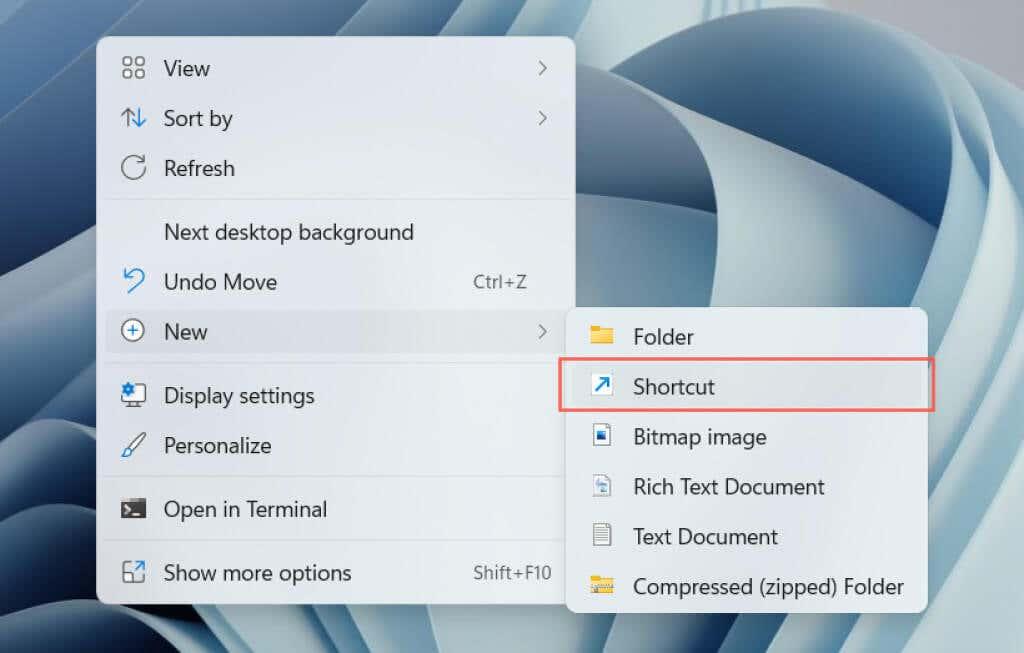
- Zadajte cestu k spustiteľnému súboru programu, súboru alebo priečinku alebo ich pridajte pomocou tlačidla Prehľadávať . Ak chcete vytvoriť odkaz na webovú lokalitu, prilepte namiesto toho adresu URL.
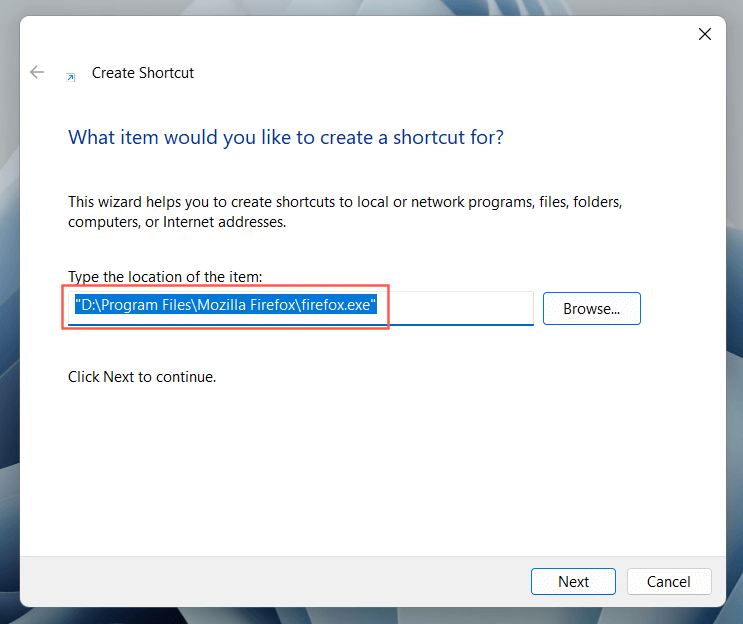
- Vyberte položku Ďalej .
- Premenujte alebo priraďte nový názov skratke.
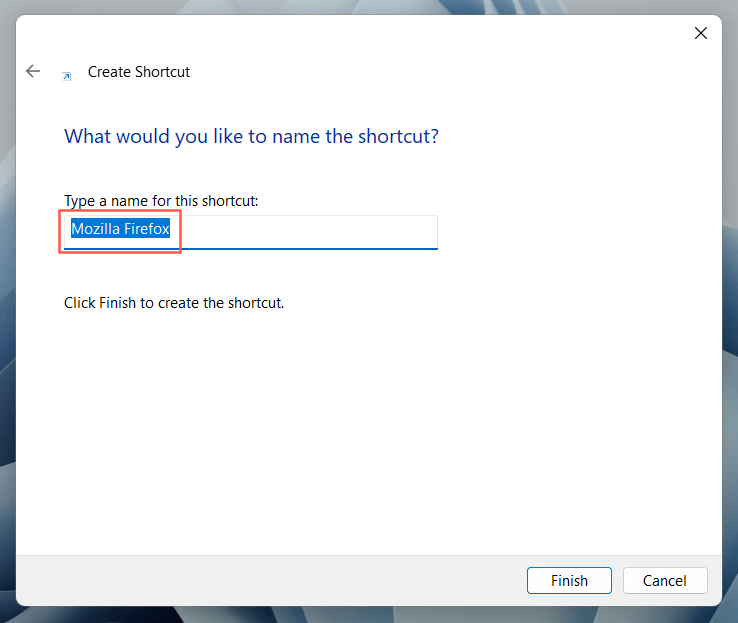
- Vyberte položku Dokončiť .
Čo bude ďalej?
Teraz, keď už viete, ako vytvoriť skratky na pracovnej ploche v počítači so systémom Windows 10 alebo 11, čo ďalej?